Page 1
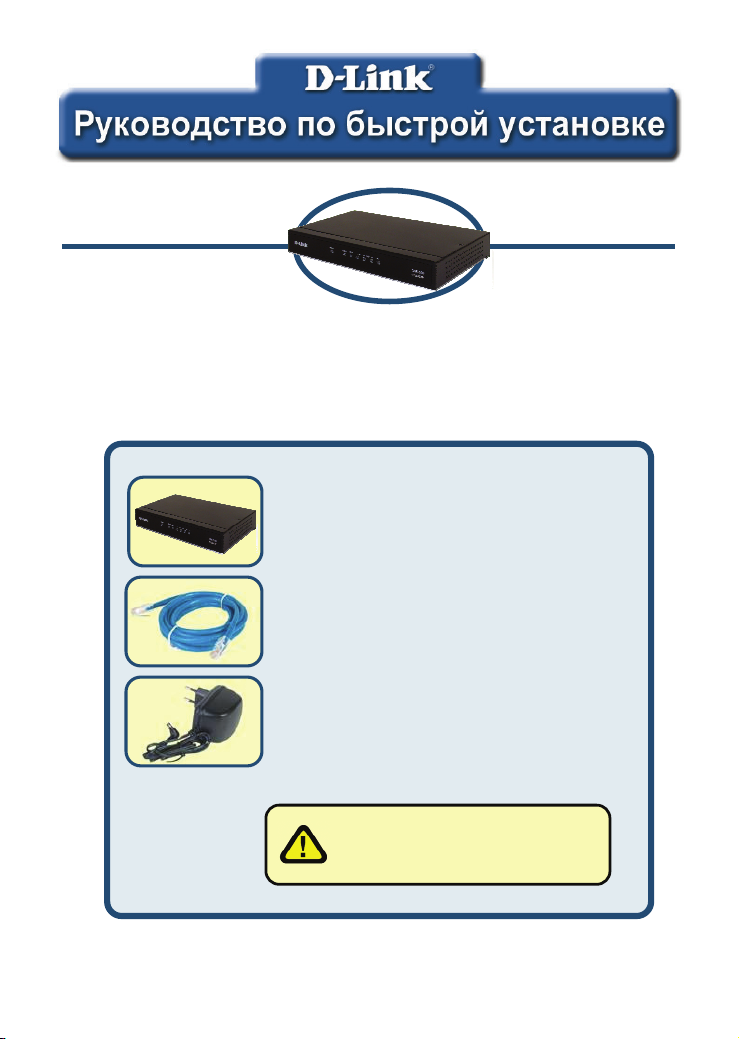
Этот продукт может быть
настроен с помощью
стандартного Web-браузера
Маршрутизатор
DIR-100
Перед началом работы
Перед началом установки убедитесь в наличии всего необходимого оборудования и
информации. Для подключения маршрутизатора необходимо существующее
широкополосное соединение через Интернет-устройство с поддержкой оптического
соединения.
Проверьте комплект поставки
DIR-100 Маршрутизатор с поддержкой оптического
соединения
Кабель Ethernet (Кат. 5 UTP)
Адаптер питания
Использование адаптер а с неподходящими
характеристиками питания может привести к
повреждению устройства и отмене гарантии
на него.
Page 2
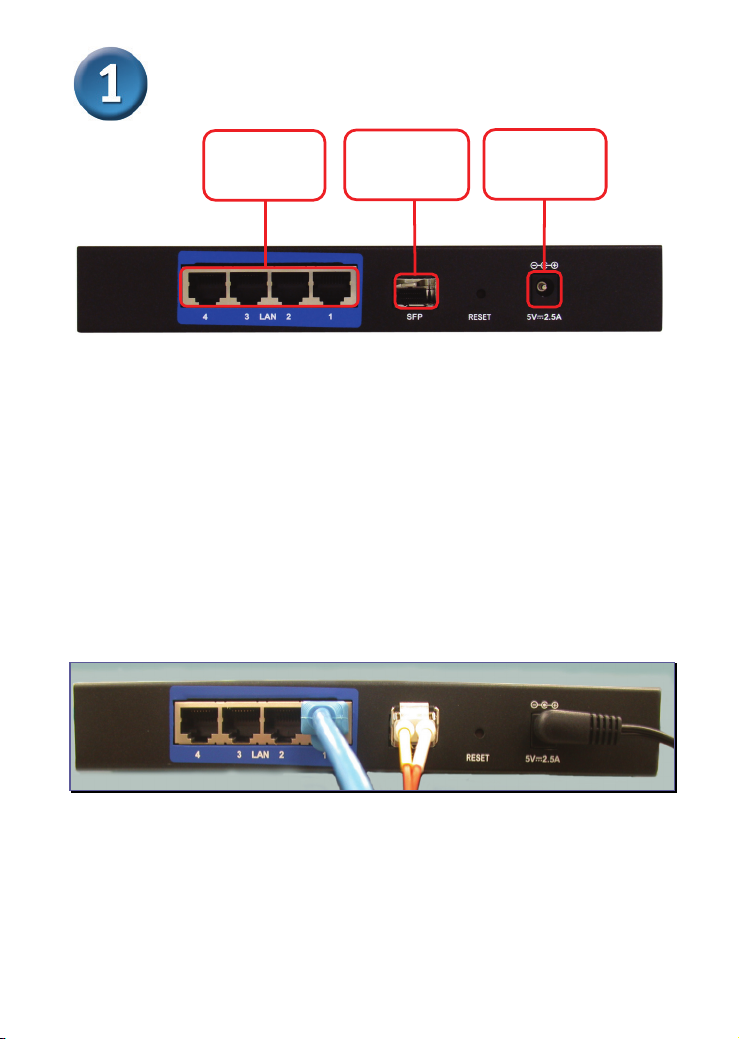
Подключение маршрутизатора
у
A. Вставьте SFP трансивер в слот с маркировкой SFP, затем подключите
B. Подключите один конец адаптера питания к соответствующему разъему на
C. Подключите один конец кабеля Ethernet в любой порт LAN на задней панели
Когда все кабели подключены надлежащим образом, задняя панель
маршрутизатора DIR-100 будет выглядеть примерно так:
Порты LAN
для подключения
Ethernet-кабеля
волоконно-оптический кабель к SFP трансиверу. Это физическое подключение к
Интернет или Wide Area Network (WAN). Индикатор SFP загорится зеленым
светом при наличии соединения.
задней панели DIR-100, а другой конец подключите к розетке питания.
Светодиодный индикатор Power(питание) на передней
гореть зеленым светом, указывая, что питание включено. Через несколько
секунд индикатор Status (Статус) начнет мигать зеленым светом, указывая на
нормальную работу устройства.
устройства, а другой конец подключите к адаптеру Ethernet или доступном
порту Ethernet на компьютере. Индикатор канала Ethernet загорится зеленым
светом, указывая на наличие соединения.
Порт SFP
для подключения
трансивера
Разъем питания
для подключения к
адаптеру питания
панели устройства будет
1
Page 3
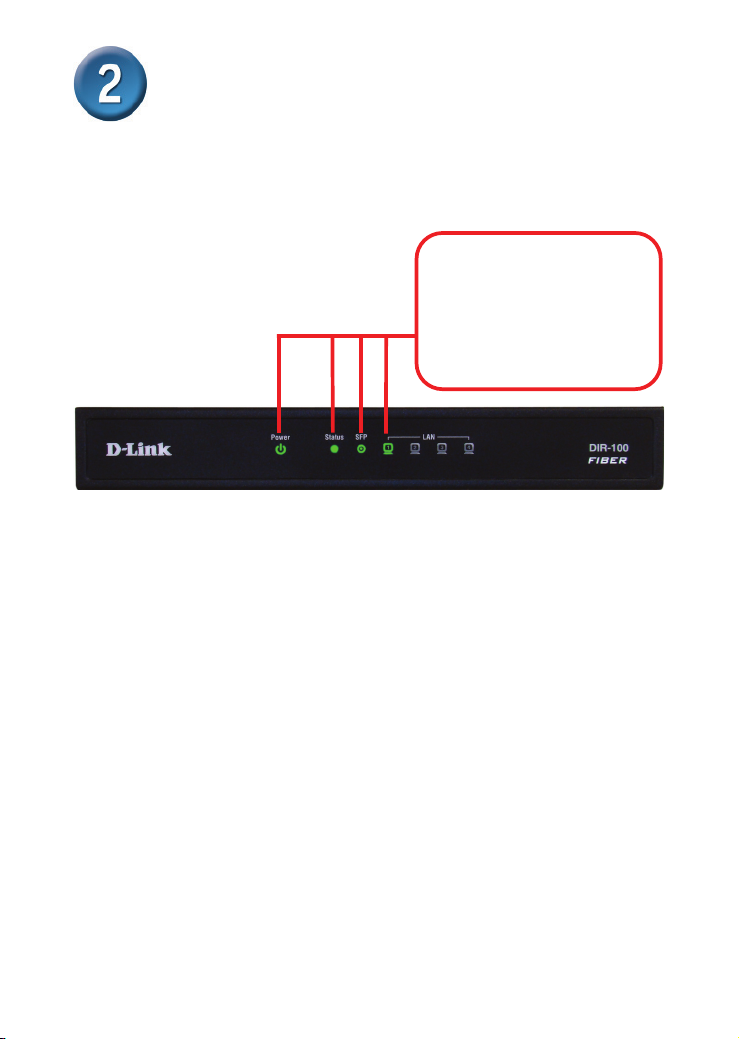
Проверка подключения
Проверьте индикаторы на передней панели DIR-100, чтобы убедиться, что
устройство подключено и нормально функционирует.
Индикаторы Power и LAN указываю т,
что питание устройства включено, и
оно подключено к компьютеру.
Индикатор Status будет мигать при
нормальной работе. Индикатор SFP
будет гореть при подключении,
однако многим пользователям все же
потребуется настроить
Интернет-соединение.
2
Page 4

Настройка Маршрутизатора
Для настройки Маршрутизатора с помощью Web-браузера компьютер должен быть
настроен для автоматического получения IP-адреса (“Obtain an IP address
automatically”), т.е. как DHCP Client. В Руководстве пользователя приведены
инструкции по изменению IP-настроек
компьютеров с установленной ОС Windows.
Запустите Web-браузер и введите
“http://192.168.0.1” в поле для URL-адреса.
Затем нажмите Enter или Return.
На открывшейся странице введите User
Name - admin и оставьте поле Password
пустым (по умолчанию пароль отсуствует).
Далее нажмите на кнопку Log In.
Нажмите Internet Connection
Setup Wizard для настройки
Интернет-соединения.
4
Page 5

Настройка маршрутизатора (продолжение)
Использование Мастера установки (Setup Wizard)
Нажмите Launch Internet Connection Setup Wizard, чтобы начать настройку Интернет-соединения.
Нажмите Launch Internet Connection Setup Wizard для настройки Интернет-соединения.
В исходном диалоговом окне приводятся все шаги настройки. Нажмите кнопку Next, чтобы
продолжить. Можно выйти из Мастера установки в любое время, нажав на кнопку Cancel. При этом
произойдет возврат на страницу с меню Internet Connection (Интернет-соединение) без сохранения
выполненных настроек.
Настройте Интернет-соединение, используя информацию, полученную от провайдера. Для получения
более подробной информации обратитесь, пожалуйста, к Руководству пользователя.
5
Page 6

ПРИЛОЖЕНИЕ
Настенная установка устройства
Для простоты и удобст ва работы с устройством можно закрепить DIR-100 на стене или перегородке.
Для этого необходимо предпринять следующие шаги:
A. Прикрутите входящие в комплект поставки винты к стене или перегородке, где будет
располагаться устройство.
B. Закрепите устройство на стене, используя монтажные отверстия на задней панели устрой ства.
C. Подключите кабели к устройству.
6
Page 7

Техническая поддержка
Обновления программного обеспечения и документация
Клиенты могут обратиться в группу технической поддержки
доступны на Интернет-сайте D-Link.
D-Link предоставляет бесплатную поддержку для
клиентов в течение гарантийного срока.
D-Link по телефону или через Интернет.
Техническая поддержка D-Link:
+7(495) 744-00-99
Техническая поддержка через Интернет
http://www.dlink.ru
e-mail: support@dlink.ru
7
Page 8

Ver.3.00 (RU)
2009/05/27
6DIR100CQ.R1G
16
